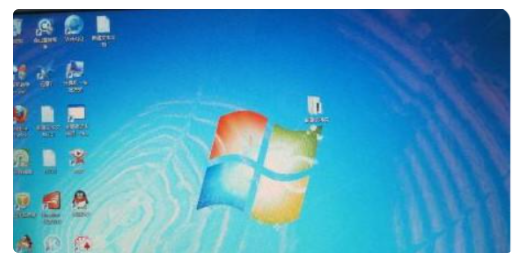华硕笔记本官网怎么下载驱动?
的有关信息介绍如下:华硕笔记本官网下载驱动的方式主要有以下两种:
方式一:直接搜索产品型号
确认到产品型号后,可以直接在服务与支持页面首页的搜索框中输入产品型号,或者在官网任意页面右上角的搜索框中输入产品型号,输入完毕后,搜索框下方会出现候选关键字,直接点击您的产品型号的候选关键字,即可直达驱动下载页面,例如:
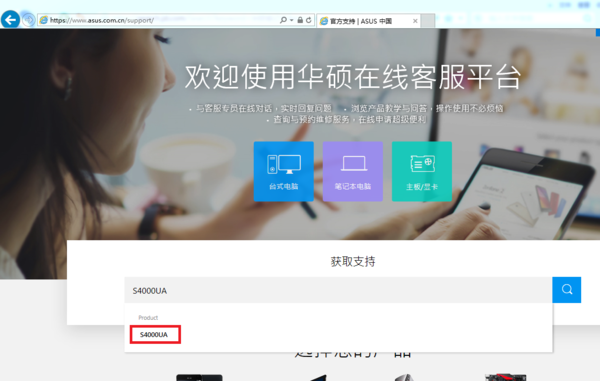
或者也可以在输入产品型号以后,点击搜索框右侧的点击进行搜索,在搜寻结果列表中找到您的产品型号,然后点击下方的“服务与支持”进入驱动下载页面:
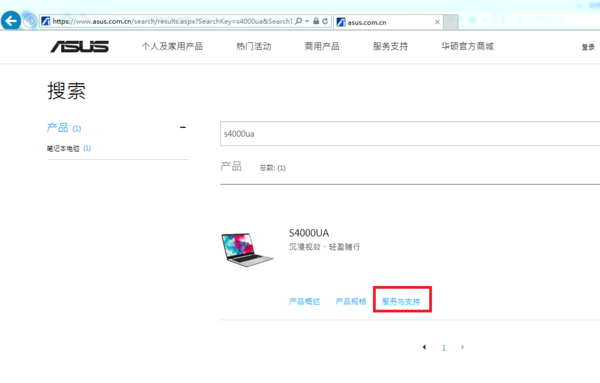
方式二:手动选择产品型号
在www.asus.com.cn/support页面下方直接选择产品类型和具体的型号,后点击右侧的驱动程序和工具软件即可直达驱动下载页面,如下:
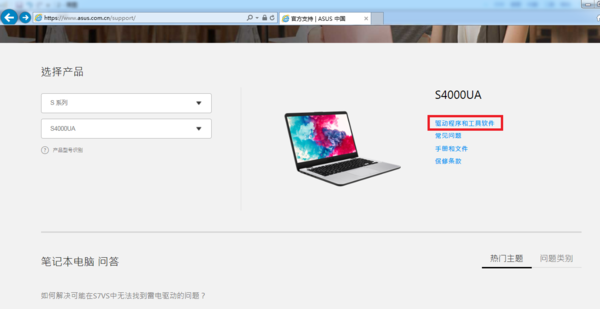
下载驱动程序
方法 : 在驱动下载页面,点击“驱动程序和工具软件”下的“选择您的CPU货BIOS型号”和“请选择操作系统”下拉列表,在下拉列表中选择您需要的操作系统版本,例如:Windows 10 64bit(表示Windows 10 64位操作系统)
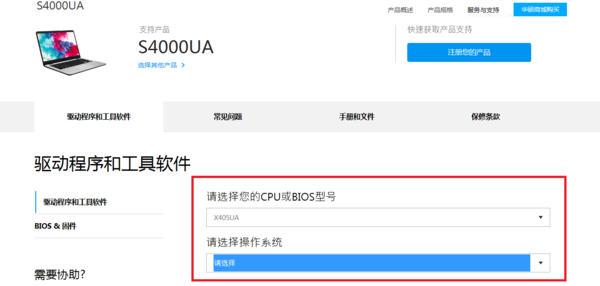
选择系统版本后,页面下方会自动显示该机型的驱动程序,点击需要下载的驱动程序类别,然后点击右侧的图标开始下载,例如:显示驱动程序
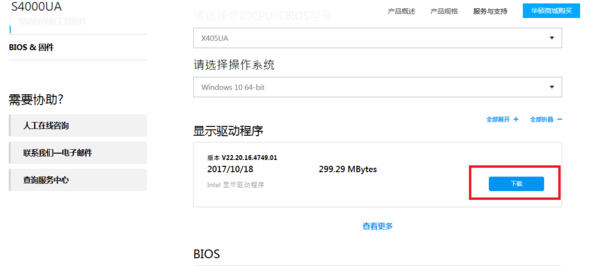
华硕官网驱动下载页面链接为:网页链接
安装驱动程序
驱动程序默认为.ZIP格式,下载完成后,找到该驱动程序文件,将该文件解压缩(可使用WinRAR、Winzip、7-Zip等压缩软件),在解压缩后的文件中找到Setup.exe或者AsusSetup.exe文件,双击并按照提示运行以安装该驱动程序。